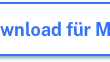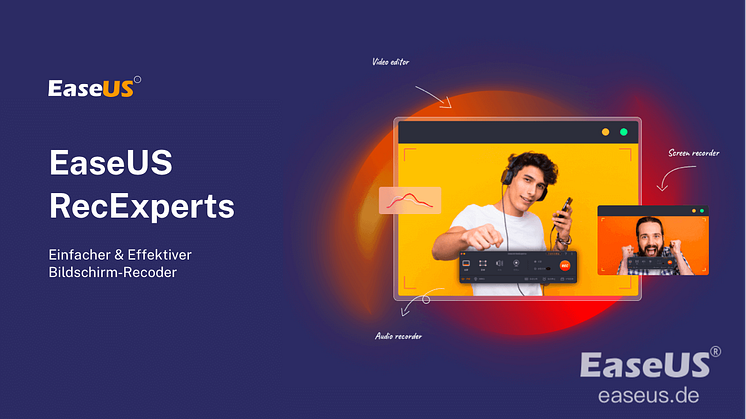Pressemitteilung -
Webcam auf Mac aufzeichnen
Eine Webcam ist ein sehr wichtiges Computerzubehör, das Ihnen hilft, mit Ihren Kollegen oder Ihrer Familie über das Internet zu kommunizieren. Wenn Sie Ihre Webcam auf Mac aufzeichnen möchten, benötigen Sie einen Webcam-Recorder. Sie können einen wählen, der in Ihrem Computer eingebaut ist oder einen, der im Internet erhältlich ist. Heute stellen wir Ihnen den besten Webcam-Recorder vor. Mit dieser Software können Sie Video-Tutorials erstellen, Präsentationsvideos aufnehmen, Chats und Anrufe auf Ihrem Mac tätigen.Apple Webcam aufzeichnen [5 Methoden]
Apple Webcam aufzeichnen [4 Methoden]
Es kann sein, dass wir bei Videoanrufen mit Freunden, Familie oder Geschäftskunden Audio- und Videoaufnahmen machen müssen. Während Sie verschiedene Tools für die Webcam-Aufnahme auf dem Mac erwerben, sind diese Programme in der Regel etwas verzögert, wenn Ihre Webcam belegt ist. In diesem Artikel stellen wir Ihnen 4 Webcam-Aufnahmeprogramme vor, mit denen Sie Mac-Webcam-Aufnahmen in hoher Qualität machen können.
Methode 1. Webcam auf dem Windows-PC oder Mac einfach aufnehmen
Die Aufnahme des Bildschirms unter Windows oder Mac wird super einfach mit der EaseUS RecExperts Software, die eine ganzheitliche Lösung für alle Ihre Spiel-, Webcam- und Audio-Aufnahmeprobleme bieten kann. Dank der benutzerfreundlichen Oberfläche können Sie gleichzeitig Bildschirm und Webcam-aufzeichnen, was die Vielseitigkeit erhöht. Nach der Aufnahme können Sie die Dateien in den 10 verfügbaren Formaten speichern. Lassen Sie uns nun einen Blick auf die einzigartigen Eigenschaften dieser intuitiven Software werfen:
Hauptmerkmale:
- Bieten Sie erweiterte Bearbeitungswerkzeuge für die Echtzeit-Bearbeitung gleichzeitig mit der Webcam-Aufnahme
- Ermöglicht die Aufnahme von Computer-Audio, Bildschirm, Webcam und sogar Gameplay in hoher Qualität
- Unterstützt die automatische Aufnahme nach Zeitplan
- Screenshots können während der Webcam-Aufnahme mit einem einzigen Klick erstellt werden
- Erlaubt es Ihnen, die Audioquellen vom Mikrofon oder der Soundkarte anzupassen
Möchten Sie wissen, wie man eine Webcam aufnimmt? Laden Sie jetzt den großartigen Webcam-Recorder herunter und folgen Sie den unten stehenden Anleitungen, um Ihre Aufnahme zu beginnen!

Schritt 1. Starten Sie EaseUS RecExperts auf Ihrem Computer, wählen Sie die Option "Webcam aufnehmen" auf dem Hauptbildschirm.

Schritt 2. Vor der Aufnahme können Sie die Webkamera-, Audio- und Auflösungseinstellungen anpassen. Hier können Sie die Helligkeit, den Kontrast und den Weißabgleich für das Video einstellen, oder Sie können wählen, ob Sie den Systemsound oder das Mikrofon aufnehmen möchten.
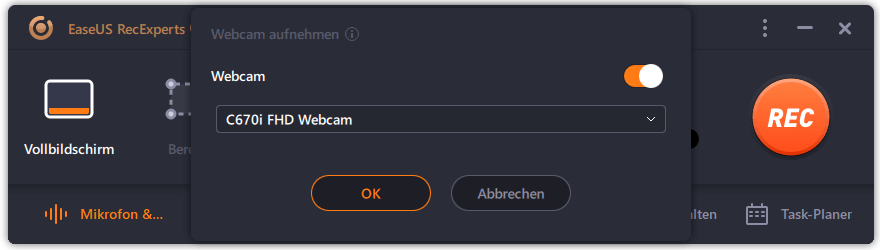
Schritt 3. Wenn Sie mit den Einstellungen fertig sind, klicken Sie auf die Schaltfläche "REC", um die Aufnahme zu starten, klicken Sie erneut darauf, um die Aufnahme zu beenden. Das aufgenommene Video wird in der "Videoliste" gespeichert.
Schritt 4. Klicken Sie mit der rechten Maustaste auf das aufgenommene Video, um eine Vorschau anzuzeigen, es zu komprimieren, zu bearbeiten, zu teilen usw.
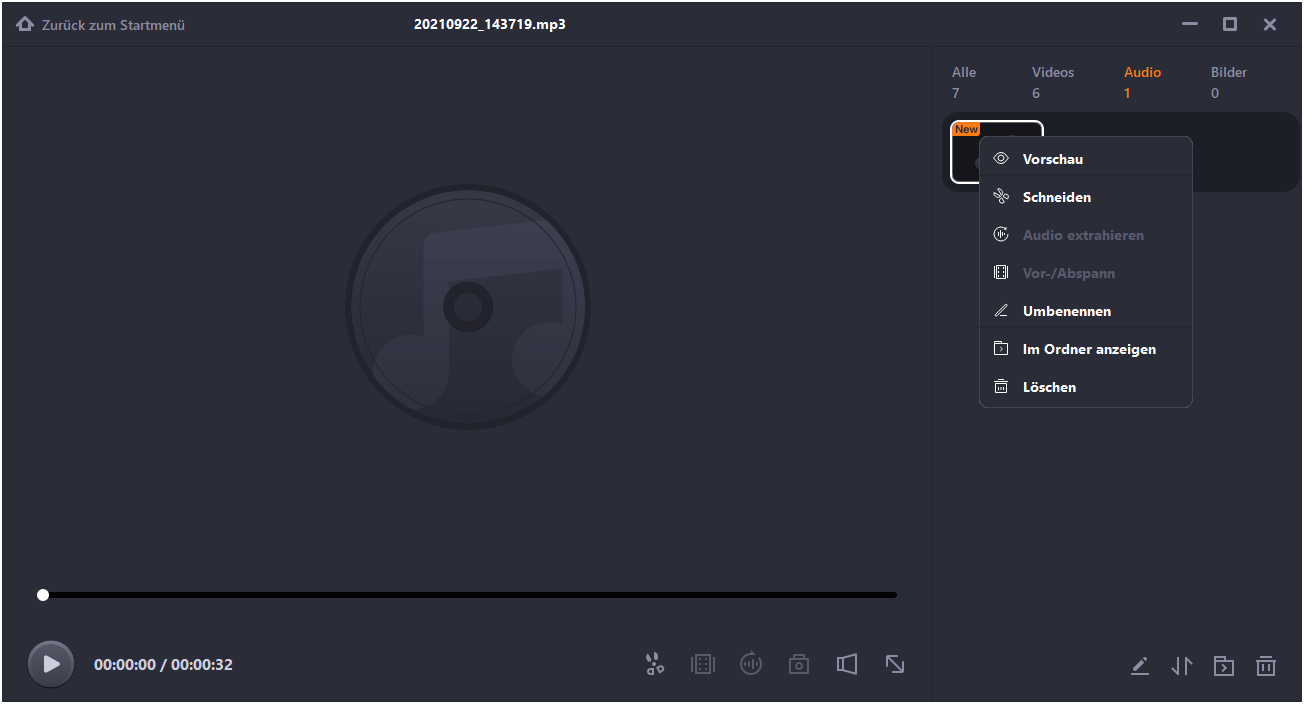
Wenn Sie eine virtuelle Kamera verwenden möchten, können Sie sich an den verwandten Artikel wenden: So benutzen Sie OBS virtual Camera auf PC/Mac.
Methode 2. iMovie
Dieses Videobearbeitungsprogramm wurde von Apple Inc. speziell für iOS- und Mac-Geräte entwickelt. Die aufgenommenen Videos können sogar bearbeitet und über soziale Netzwerke wie YouTube, Facebook, Vimeo und CNN iReport geteilt werden. Wenn Sie darüber nachdenken, wie Sie die Webcam auf dem Mac aufzeichnen können, dann müssen Sie nur die unten genannten Schritte befolgen:
Schritt 1. In erster Linie müssen Sie iMovie herunterladen und auf Ihrem Mac-Gerät installieren. Nachdem Sie die Software gestartet haben, müssen Sie die Option "New Movie" auswählen, indem Sie auf die Dropdown-Liste "File" klicken.
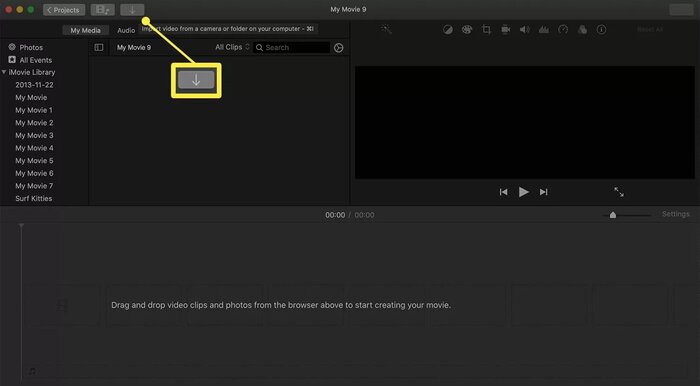
Schritt 2. Die iMovie-Oberfläche wird einen Pfeil nach unten haben. Sie müssen auf denselben klicken, um die FaceTime HD-Kamera auf der Registerkarte "Camera " im linken Fensterbereich der Software auszuwählen.
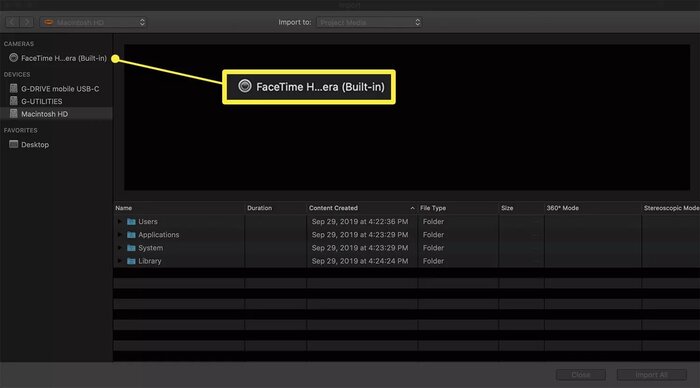
Schritt 3. In diesem Schritt müssen Sie die Liste "Import " oben in der Symbolleiste aufklappen, um Ihr gewünschtes iMovie-Projekt auszuwählen.
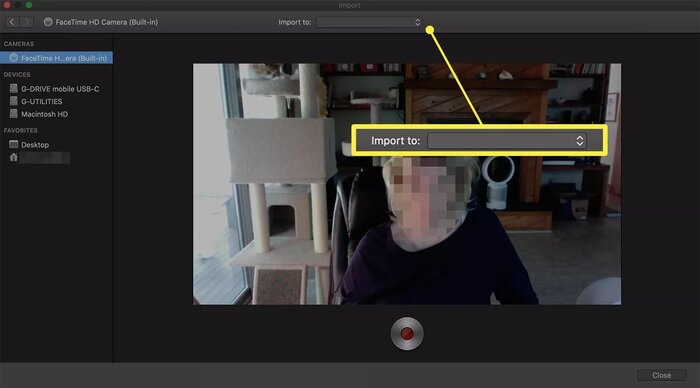
Schritt 4. Wählen Sie die Option Aufnehmen am unteren Rand der Oberfläche, um die Aufnahme Ihrer Mac-Webcam zu starten. Sie können die Aufnahme stoppen, indem Sie auf die Schaltfläche Schließen in der unteren rechten Ecke des Bildschirms klicken.
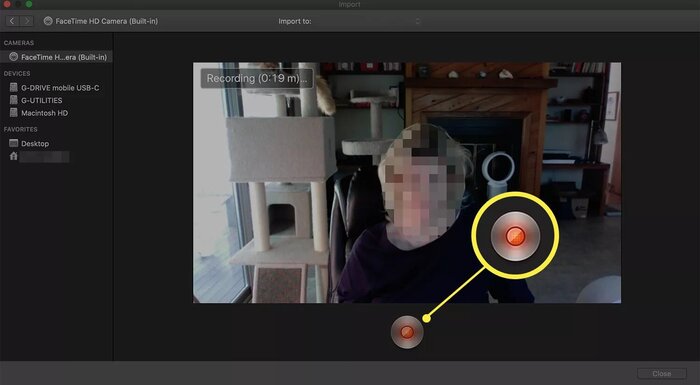
Schritt 5. Sie können das Webkamera-Aufnahmeprojekt in iMovie exportieren, indem Sie auf die Schaltfläche Projects klicken.
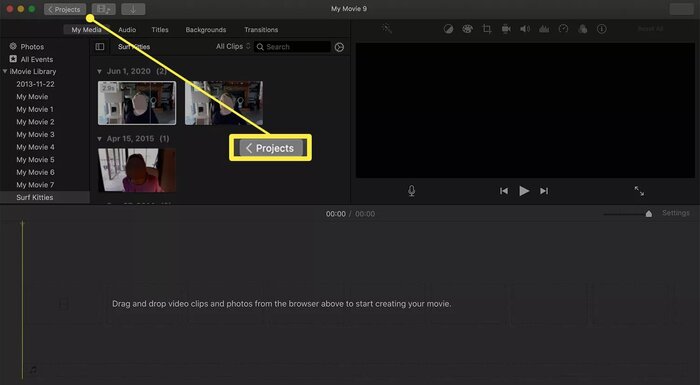

Links
Themen
Kategorien
EaseUS wurde im Jahr 2004 gegründet und ist ein international führendes Softwareunternehmen in den Bereichen von Datensicherung, Datenwiederherstellung und Festplattenverwaltung, das sichere und digitale Erfahrungen für alle Benutzer entwickelt und erforscht. Unser Ziel ist es, Neuerungen einzuführen und eine einflussreichere Sicherheitsinfrastruktur-Plattform für die Welt zu schaffen.